Pour réduire la charge sur le processeur, la première étape consiste à déterminer quels processus consomment beaucoup de puissance de traitement. Et après cela, déchargez le processus inutile de la mémoire ou supprimez le programme du démarrage.
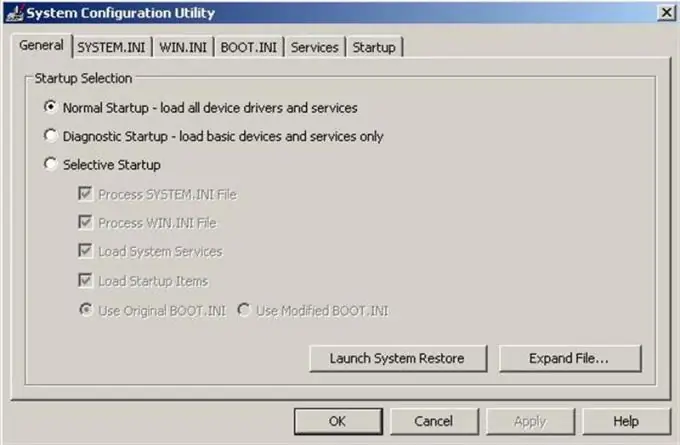
Nécessaire
Ordinateur, gestionnaire de tâches, programme de défragmentation
Instructions
Étape 1
Tout d'abord, appelez le gestionnaire de tâches du système d'exploitation Windows. Cliquez ensuite sur l'onglet Processus et voyez quels objets consomment beaucoup de puissance CPU. Si c'est le programme que vous voulez, laissez-le tranquille. Recherchez les processus dont vous n'avez pas besoin. Il suffit d'abord de comprendre pourquoi ce processus est nécessaire. Il suffit d'aller sur un moteur de recherche et de lire sa description. Ainsi, vous pouvez supprimer les processus inutiles du système, ce qui augmente la charge du processeur.
Étape 2
Saisissez ensuite le mot msconfig dans la fenêtre Exécuter. Allez dans l'onglet de démarrage. Supprimez tous les programmes inutiles dont vous n'avez pas besoin. Après tout, ils fonctionnent avec Windows et peuvent considérablement ralentir le système. Vous pouvez supprimer tous les programmes, cela n'interférera pas avec le fonctionnement du système d'exploitation. Ne laissez que l'antivirus.
Étape 3
Après avoir terminé ces étapes, regardez le résultat. Vous pouvez voir la charge du processeur dans le gestionnaire de tâches dans l'onglet performances. Si cela ne suffit pas, vous devez défragmenter les disques. Des fichiers trop fragmentés non seulement ralentissent la lecture et le fonctionnement des programmes, mais enlèvent également une partie importante des performances du processeur. Si vous ne souhaitez pas défragmenter l'intégralité du disque dur, faites-le sur le lecteur système (où Windows est installé). Cela aidera à alléger une partie de la charge du processeur.
Étape 4
Nettoyez le système d'exploitation des fichiers temporaires. Utilisez le programme Ccleaner. Dans certains cas, il libère plusieurs dizaines de gigaoctets d'espace. Il fournit également une fonction de nettoyage du registre. Effectuez cette opération et vous obtiendrez non seulement plus d'espace libre, mais réduisez également la charge du processeur.






